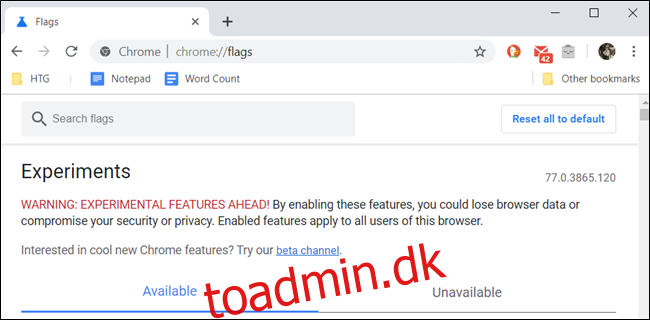Nu hvor Virtual Desks-funktionen er kommet til den stabile Chrome OS-kanal, fik vi endelig muligheden for at skifte mellem skriveborde ved hjælp af pegefeltbevægelser. For at bruge bevægelser skal du dog aktivere et skjult flag. Sådan gør du.
Før du aktiverer nogen flag, skal du huske, at de fleste af disse funktioner ikke er færdige og stadig er i gang. Som et resultat kan flag få din browser eller computer til at opføre sig forkert eller blive ustabil – og jo flere flag du aktiverer, jo større er chancerne for at dette sker.
Husk også, at Google kan fjerne eller ændre nogen af disse funktioner til enhver tid, så det er bedst ikke at blive for knyttet. Især dette flag er allerede gået fra et swipe med tre fingre til et swipe med fire fingre for ikke at forstyrre tabulatorbevægelser.
For at aktivere Virtual Desks skal du sørge for at opdatere din Chromebook til den seneste version af Chrome OS. Bagefter skal du blot trykke på “Oversigt”-tasten ([]]]) for at se indstillingen “+Nyt skrivebord” i øverste højre hjørne for at begynde at bruge funktionen.
Hvis du ikke kan se funktionen efter at have opdateret din enhed, så tjek vores guide for at aktivere virtuelle skriveborde ved hjælp af et flag i stedet.
Åbn en ny Chrome-browserfane, og skriv følgende i dens Omnibox (adresselinje):
chrome://flags
Tryk på Enter-tasten for at åbne flagsiden, hvor du finder alle mulige herlige lækkerier.
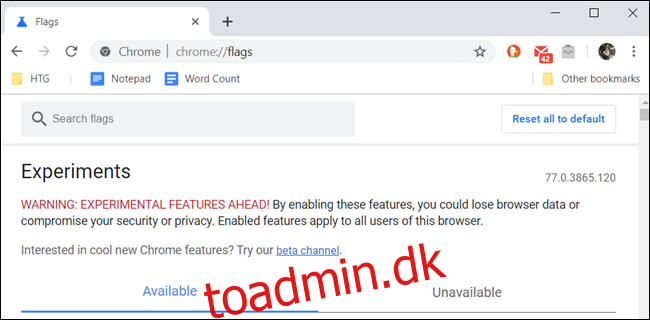
Skriv “Virtuelle skrivebordsbevægelser” i søgefeltet, klik på rullelisten ved siden af den, og vælg derefter “Aktiveret” blandt de tilgængelige valg.
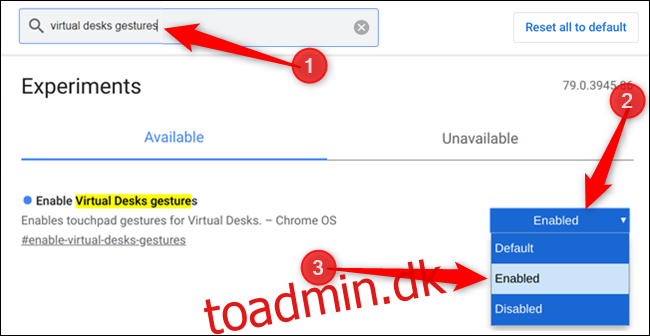
Alternativt kan du indsætte chrome://flags/#enable-virtual-desks-gestures i omnifeltet og trykke på Enter for at gå direkte til elementet.
For at ændringerne træder i kraft, skal du genstarte din enhed. Klik på den blå “Genstart” knap nederst på siden.
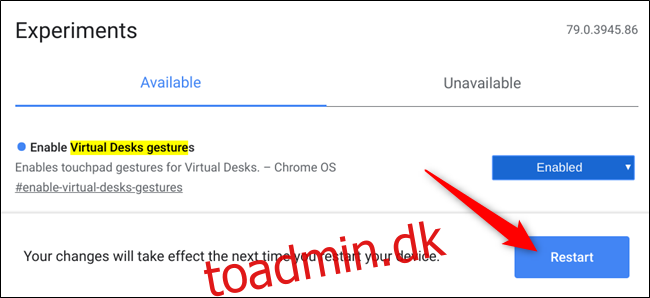
Det er alt, hvad der skal til. Nu, når du placerer fire fingre på pegefeltet og stryger til venstre eller højre, skifter Chrome OS til arbejdsområdet til venstre eller højre for dit nuværende skrivebord – hvis der findes nogen.
Hvis du vil lege med endnu flere flag, så tjek vores guide til de bedste Chrome-flag for at muliggøre bedre browsing.